وبلاگ تفریحی
دانلود آهنگ، دانلود فیلم، دانلود عکس، اس ام اسوبلاگ تفریحی
دانلود آهنگ، دانلود فیلم، دانلود عکس، اس ام اساز پر و خالی شدن شارژ لپ تاپ خود آگاه شوید.
یکی از مهمترین مشکلات کاربران با لپ تاپ هایشان مربوط به باتری می شود؛ عموما پیشنهاد می شود کاربر پس از پر شدن شارژ لپ تاپ، آن را از شارژر جدا کند و پس از رسیدن شارژ آن به ۲۰ الی ۳۰ درصد دوباره آن را متصل به شارژر نماید.با این حال بسیاری از کاربران از انجام این کار خودداری می کنند؛ دلیل آن هم واضح است، همه از شارژ و دشارژ شدن لپ تاپ در حین کار با آن غافل می شوند.
اطلاع از پایین بودن شارژ
به این قسمت بروید:
Control panel>Hardware & Sound>Power Options>Edit Plan Settings
حال بر روی یکی از حالات باتری کلیک کنید تا آن را ویرایش نماییم. در منو مطابق شکل به پایین رفته و بخش باتری (Battery) را بیابید. اینجا می توانید حالت دریافت هشدار به هنگام کاهش شارژ را تنظیم نمایید.
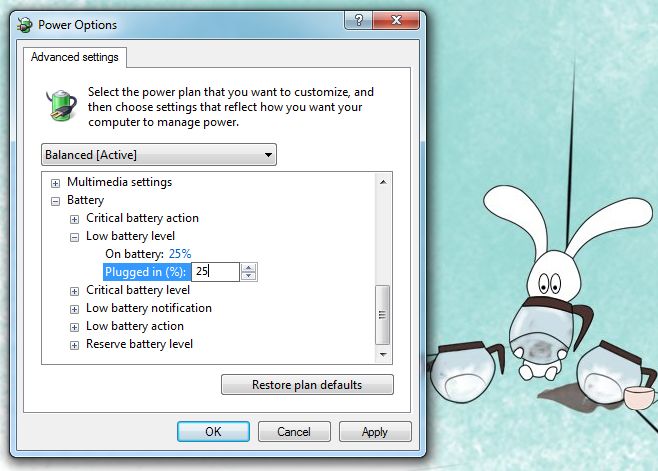
نکته مثبت اینجاست که می توانید زمان دریافت شارژ را برای خود مشخص کنید. این میزان می تواند به هنگام وصل بودن یا نبودن به شارژر تنظیم شود.
هشدار به هنگام شارژ کامل دستگاه
این کار کمی سخت تر به نظر می رسد و دو راه را می توانیم به شما پیشنهاد دهیم؛ اولین راه مراجعه به همان بخش است که بالا از آن یاد شد. در اینجا می توانید درصد مربوطه به هنگام شارژ را بالای ۹۰ و حتی ۱۰۰ قرار دهید.
اما راه دوم چیست؟
یک فایل یادداشت (Notepad) باز کنید ( راست کلیک> New ). حال عبارت زیر را در آن وارد کرده و آن را با نام Battery.vbs ذخیره نمایید.
set oLocator = CreateObject("WbemScripting.SWbemLocator")
set oServices = oLocator.ConnectServer(".","root\wmi")
set oResults = oServices.ExecQuery("select * from batteryfullchargedcapacity")
for each oResult in oResults
iFull = oResult.FullChargedCapacity
next
while (1)
set oResults = oServices.ExecQuery("select * from batterystatus")
for each oResult in oResults
iRemaining = oResult.RemainingCapacity
bCharging = oResult.Charging
next
iPercent = ((iRemaining / iFull) * 100) mod 100
if bCharging and (iPercent > 95) Then msgbox "Battery is at " & iPercent & "%",vbInformation, "Battery monitor"
wscript.sleep 30000 ' 5 minutes
wend
با اینکار، هربار با رسیدن باتری به 96 و همچنین ۵ درصد یک هشدار به نمایش در خواهد آمد.